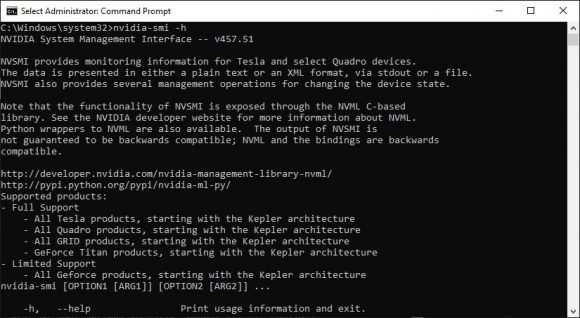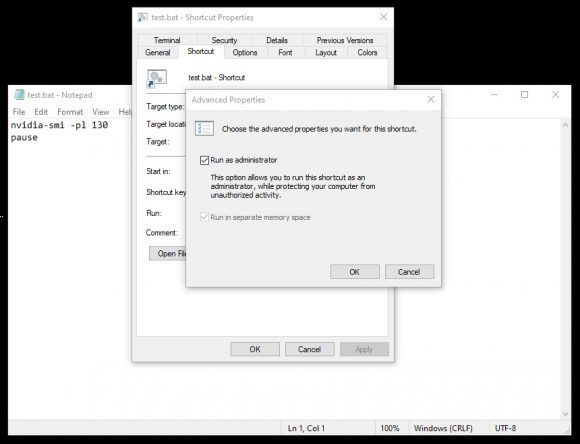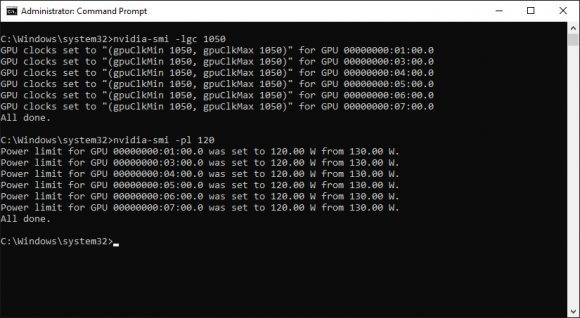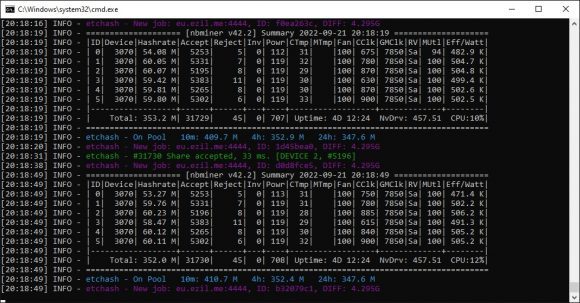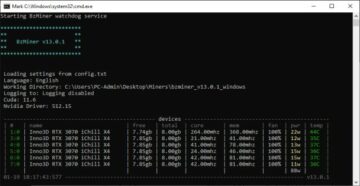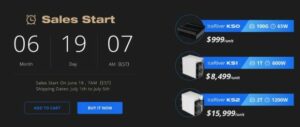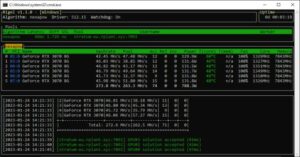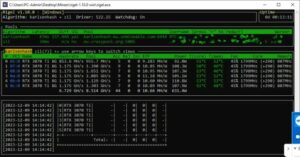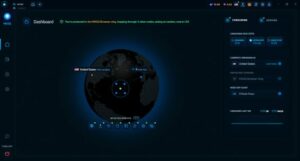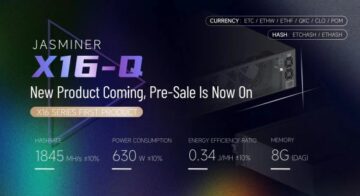22
Tháng Chín
2022
Giao diện quản lý hệ thống Nvidia (nvidia-smi) là một tiện ích dòng lệnh, dựa trên Thư viện quản lý Nvidia (NVML), nhằm hỗ trợ quản lý và giám sát các thiết bị GPU Nvidia. Nó có một số lệnh hữu ích để chủ yếu theo dõi trạng thái của GPU Nvidia của bạn, nhưng có một số lệnh cũng có thể hữu ích cho những người khai thác. Có hai lệnh mà chúng ta sẽ thảo luận ở đây bây giờ có thể hữu ích để giúp bạn tối ưu hóa hiệu suất khai thác của mình và mặc dù trọng tâm ở đây là để sử dụng trong Windows, công cụ nvidia-smi cũng có sẵn cho Linux và có thể được sử dụng ở đó như Tốt. Chúng ta sẽ tìm hiểu cách khóa tần số hoạt động của GPU Nvidia ở một giá trị cố định nhất định cũng như cách kiểm soát giới hạn năng lượng của GPU cụ thể đó và cách hai lệnh này có thể bổ sung tốt cho nhau để tối ưu hóa hiệu suất và hiệu quả năng lượng của giàn khai thác dựa trên GPU Nvidia.
Việc sửa hoặc khóa tần số GPU ở một mức nhất định hoặc giới hạn năng lượng trên GPU Nvidia bằng công cụ nvidia-smi trên Windows yêu cầu bạn khởi động cửa sổ “Command Prompt”, nhưng hãy đảm bảo rằng bạn làm như vậy với quyền của Quản trị viên, nếu không bạn sẽ không thể thay đổi bất cứ điều gì vì bạn sẽ không có các quyền cần thiết. Công cụ nvidia-smi nên được bao gồm trong Đường dẫn, vì vậy không cần chạy nó từ một vị trí cụ thể, mặc dù bạn có thể muốn chạy nó từ tệp Batch (BAT) để tự động hóa nó khi bắt đầu một công cụ khai thác chẳng hạn . Vì nó yêu cầu đặc quyền của Quản trị viên nên bạn không thể đặt tệp Batch được thực thi với tư cách Quản trị viên theo mặc định, nhưng nếu bạn tạo Lối tắt cho tệp BAT, bạn có thể đặt Lối tắt trong Windows để chạy với tư cách Quản trị viên và điều đó sẽ thực hiện công việc.
Để đặt xung nhịp GPU trên GPU Nvidia bằng công cụ nvidia-smi, bạn cần sử dụng -lgc tham số. Vì vậy, ví dụ để đặt xung nhịp GPU thành 1050 MHz, bạn cần chạy nvidia-smi -lgc 1050 như trên ảnh chụp màn hình ví dụ ở trên. Xin lưu ý rằng đây sẽ là xung nhịp GPU mà (các) bộ điều hợp đồ họa Nvidia của bạn sẽ CHỈ chạy nếu chúng được bộ giới hạn năng lượng của chúng cho phép vào lúc này, nhưng sẽ còn nhiều hơn thế trong giây lát.
Để đặt Giới hạn công suất GPU trên GPU Nvidia bằng công cụ nvidia-smi, bạn cần sử dụng -pl tham số. Vì vậy, ví dụ: để đặt Giới hạn công suất GPU thành 120W, bạn sẽ cần chạy nvidia-smi -pl 120 như trên ảnh chụp màn hình ví dụ ở trên. Khi đặt Giới hạn nguồn được cố định bất kể các tùy chọn khác của GPU.
Trong ví dụ ở trên, chúng tôi đã đặt xung nhịp GPU thành 1050 MHz và Giới hạn công suất thành 120W cho giàn khai thác với GPU 6x Nvidia RTX 3070, nhưng như bạn có thể thấy từ ảnh chụp màn hình NBMiner ở đây, tần số hoạt động thấp hơn giá trị đã đặt trong khi Giới hạn công suất cũng được báo cáo là 119W thay vì 120W, nhưng sự thay đổi nhỏ ở đây là bình thường. Chà, vấn đề là ở mức sử dụng năng lượng 120W theo giới hạn của chúng tôi ở đây, các GPU đã nói không thể hoạt động với xung nhịp GPU cao như vậy, nhưng nếu chúng tôi tăng giới hạn năng lượng thêm một chút thì các card màn hình sẽ có thể hoạt động ở mức Xung nhịp 1050 MHz mà không có vấn đề gì. Vì vậy, điều bạn cần đảm bảo là kết hợp tốt cả hai tham số này để có được hiệu suất tối ưu với mức sử dụng năng lượng tối ưu…
Nếu bạn đặt giới hạn công suất là 150W, nhưng giới hạn xung nhịp GPU là 1050 MHz, thì thẻ video sẽ chỉ tiêu thụ khoảng 130-135W chứ không phải 150 Watt đầy đủ. Mẹo ở đây là trước tiên hãy xem bạn cần xung nhịp GPU nào để có hiệu suất tối ưu cho một card màn hình nhất định, chẳng hạn như RTX 3070 (tùy thuộc vào nhà sản xuất, kiểu máy và điều kiện hoạt động) có thể yêu cầu xung nhịp GPU trong khoảng từ 850 đến 1050 MHz để cung cấp cho bạn 60 MH tốc độ băm khai thác Ethash với mức sử dụng năng lượng tối đa là 120W-130W. Bạn chỉ cần thử với phần cứng cụ thể của mình một chút và xem phần nào hoạt động tốt nhất, sau đó bạn có thể tự động hóa các cài đặt để có hiệu suất và mức sử dụng năng lượng tối ưu thông qua tệp lô mà bạn sử dụng để chạy phần mềm khai thác của mình.
– Một số ý tưởng về cách Giám sát và Kiểm soát GPU Nvidia của bạn trong khi Khai thác với nvidia-smi…
- Xuất bản trong: Phần mềm khai thác
- Thẻ liên quan: Đồng hồ cố định Nvidia, Đồng hồ cố định Nvidia Windows, Đồng hồ GPU cố định của Nvidia, Nvidia cố định đồng hồ GPU Windows, Đồng hồ GPU khóa Nvidia, Giới hạn năng lượng khóa Nvidia, Tinh chỉnh khai thác Nvidia, tinh chỉnh Nvidia, nvidia-smi, khóa đồng hồ nvidia-smi gpu, khóa gpu nvidia-smi, nvidia-smi giới hạn sức mạnh gpu, giới hạn năng lượng nvidia-smi
Kiểm tra một số ấn phẩm liên quan đến tiền điện tử tương tự:
- Bitcoin
- blockchain
- tuân thủ blockchain
- hội nghị blockchain
- coinbase
- thiên tài
- Sự đồng thuận
- hội nghị tiền điện tử
- khai thác crypto
- Blog khai thác tiền điện tử
- cryptocurrency
- Phân quyền
- Defi
- Tài sản kỹ thuật số
- ethereum
- học máy
- Phần mềm khai thác
- mã thông báo không thể thay thế
- Đồng hồ cố định Nvidia
- Đồng hồ cố định Nvidia Windows
- Đồng hồ GPU cố định của Nvidia
- Nvidia cố định đồng hồ GPU Windows
- Đồng hồ GPU khóa Nvidia
- Giới hạn năng lượng khóa Nvidia
- Tinh chỉnh khai thác Nvidia
- tinh chỉnh Nvidia
- nvidia-smi
- khóa đồng hồ nvidia-smi gpu
- khóa gpu nvidia-smi
- nvidia-smi giới hạn sức mạnh gpu
- giới hạn năng lượng nvidia-smi
- plato
- Plato ai
- Thông tin dữ liệu Plato
- khối chuỗi trung tâm
- PlatoDữ liệu
- Platogaming
- Polygon
- bằng chứng cổ phần
- W3
- zephyrnet